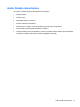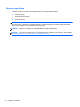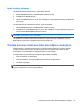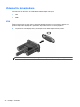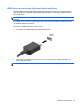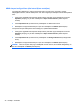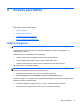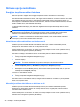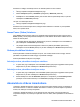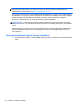HP Notebook User Guide - Linux
Audio funkciju pārbaude
Lai pārbaudītu datora sistēmas skaņu, veiciet šādas darbības:
1. Atlasiet Computer (Dators) > Control Center (Vadības centrs).
2. Noklikšķiniet uz Sound (Skaņa).
3. Atlasiet cilni Devices (Ierīces) un pēc tam noklikšķiniet uz pogas Test (Pārbaude), lai pārbaudītu
katru skaņu.
Lai pārbaudītu datora ierakstīšanas funkcijas, veiciet šīs darbības:
1. Atlasiet Computer (Dators) > Control Center (Vadības centrs).
2. Noklikšķiniet uz cilnes Devices (Ierīces) un pēc tam noklikšķiniet uz pogas Test (Pārbaude), kas
atrodas blakus Sound capture (Skaņas tveršana).
PIEZĪME. Lai iegūtu labāku rezultātu, ierakstīšanas laikā runājiet tieši mikrofonā un skaņas
ierakstīšanu veiciet vidē, kur nav fona trokšņu.
Lai apstiprinātu vai mainītu datora audio iestatījumus, ar peles labo pogu noklikšķiniet uz ikonas
Sound (Skaņa) paziņojumu apgabalā uzdevumjoslas labajā malā.
Tīmekļa kameras lietošana (tikai atsevišķiem modeļiem)
Dažiem datoriem ir integrēta tīmekļa kamera, kas atrodas displeja augšpusē. Izmantojot iepriekš
instalēto programmatūru Cheese, varat lietot tīmekļa kameru fotoattēlu uzņemšanai vai video
ierakstīšanai. Varat priekšskatīt un saglabāt fotoattēlu vai videoierakstu.
Tīmekļa kameras programmatūra ļauj eksperimentēt ar šādiem līdzekļiem:
●
Video uzņemšana un koplietošana
●
Video straumēšana, izmantojot tūlītējās ziņojumapmaiņas programmatūru
●
Fotoattēlu uzņemšana
PIEZĪME. Lai iegūtu detalizētu informāciju par tīmekļa kameras izmantošanu, programmatūrā
Cheese noklikšķiniet uz izvēlnes Help (Palīdzība).
Tīmekļa kameras lietošana (tikai atsevišķiem modeļiem) 33